服务器在RAID5下做系统ghost备份
使用GHOST对服务器的系统进行备份与还原
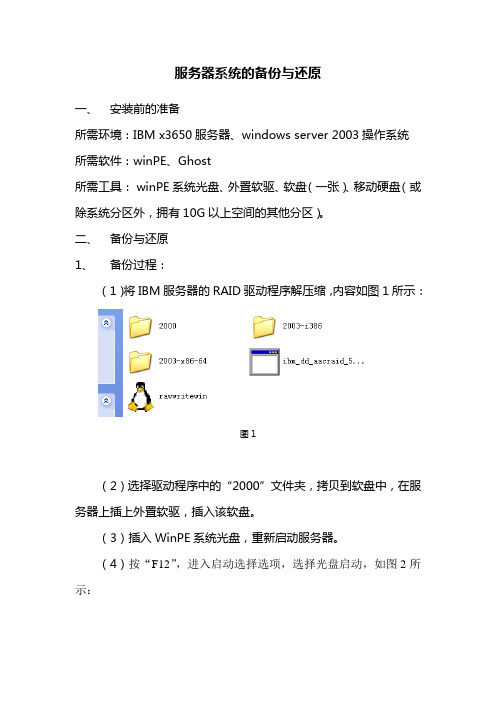
服务器系统的备份与还原
一、安装前的准备
所需环境:IBM x3650服务器、windows server 2003操作系统
所需软件:winPE、Ghost
所需工具: winPE系统光盘、外置软驱、软盘(一张)、移动硬盘(或除系统分区外,拥有10G以上空间的其他分区)。
二、备份与还原
1、备份过程:
(1)将IBM服务器的RAID驱动程序解压缩,内容如图1所示:
图1
(2)选择驱动程序中的“2000”文件夹,拷贝到软盘中,在服务器上插上外置软驱,插入该软盘。
(3)插入WinPE系统光盘,重新启动服务器。
(4)按“F12”,进入启动选择选项,选择光盘启动,如图2所示:
图2 (5)启动PE,如图3所示:
图3
(6)按“F6”,加载第三方设备驱动程序,如图4所示:
图4
(7)依次按键“S”、“S”、“回车”,进入PE系统,如图5和图6所示:
图5
图6
(8)选择“手动运行GHOST”,将系统备份到非系统分区或移动硬盘中,如图7所示:
2、系统还原过程与备份过程相同,使用WinPE的GHOST进行。
用gost来还原和备份操作系统
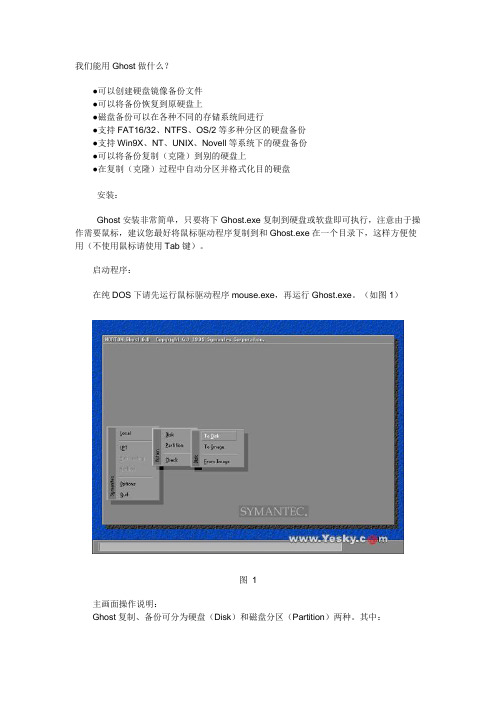
我们能用Ghost做什么?●可以创建硬盘镜像备份文件●可以将备份恢复到原硬盘上●磁盘备份可以在各种不同的存储系统间进行●支持FAT16/32、NTFS、OS/2等多种分区的硬盘备份●支持Win9X、NT、UNIX、Novell等系统下的硬盘备份●可以将备份复制(克隆)到别的硬盘上●在复制(克隆)过程中自动分区并格式化目的硬盘安装:Ghost安装非常简单,只要将下Ghost.exe复制到硬盘或软盘即可执行,注意由于操作需要鼠标,建议您最好将鼠标驱动程序复制到和Ghost.exe在一个目录下,这样方便使用(不使用鼠标请使用Tab键)。
启动程序:在纯DOS下请先运行鼠标驱动程序mouse.exe,再运行Ghost.exe。
(如图1)图 1主画面操作说明:Ghost复制、备份可分为硬盘(Disk)和磁盘分区(Partition)两种。
其中:Disk --表示硬盘功能选项Partition--表示磁盘分区功能选项Check --表示检查功能选项一、硬盘备份与还原硬盘功能分为三种:(如图2)图 21、disk to disk(硬盘复制)2、disk to image (硬盘备份)3、disk from image (备份还原)注意:若要使用硬盘功能,你必须有两个硬盘以上,才能实现硬盘功能;还有所有被还原的硬盘或磁碟,原有资料将完全丢失。
(请慎重使用,把重要的文件或资料提前备份以防不测)1.disk to disk (硬盘复制)(1)先选择来源硬盘Source drive的位置;(2)选择目的硬盘Destination drive的位置;(如图3)(3)在磁盘复制或备份时,可依据使用要求设定分区大小;(4)选定后按“OK”,出现确认选择“YES”即开使执行复制。
图 32.disk to Image(硬盘备份)(1)选择来源硬盘Source drive的位置;(2)选择备份档案储存的位置;(如图4)(3)按“OK”后,出现确认选择“YES”即开使执行备份。
服务器GHOST方法与使用

1、下载一个WIN-PE(我用的是深度的),然后把RAID卡的驱动集成到WIN-PE里的WINPE.IS_文件中去。
2、用WIN-PE启动服务器,就认服务器的SAS硬盘了。再在PE中用GHOST备份,还原就很EASY了。
特别声明。我这么干已经5年了,没见哪个服务器出过问题。呵呵,不过如果真出了问题,后果自负哦。哈哈哈
哈哈哈winpe只是个前提备份的话可以用ghost只要正确加载riad卡在dos下的驱动raid卡做的raid可以在dosghost83做备份它认的是合并后的一个盘我以前试过的还有看了个新版的方法raid做镜像工具启动光盘带ghost110首先用光盘启动ghost进入后提示没有找到硬盘退出到ghostexe是不是在这个目录下dos提示符下dir命令查如果在直接运行ghostexeffxfni重新启动ghost就可以找到raid硬盘了说白了就是在ghost运行时给它加上让他识别raid硬盘的参数还有就是双机热备软件的是利用虚拟ip的技术将数据可以实时复制到另一台服务器上这样同样的数据就在两台服务器上各存在一份如果一台服务器出现故障可以及时切换到另一台服务器还可以直接再买一个硬盘挂上去当hotspare盘这样一旦有一个硬盘坏了hotspare能够马上恢复校验数据的就是有点费时
如果在,直接运行ghost.exe-ffx-fni重新启动ghost就可以找到RAID硬盘了,说白了就是在ghost运行时给它加上让他识别RAID硬盘的参数
还有就是双机热备软件的是利用虚拟ip的技术将数据可以实时复制到另一台服务器上,这样同样的数据就在两台服务器上各存在一份,如果一台服务器出现故障,可以及时切换到另一台服务器
winpe只是个前提备份的话可以用ghost只要*正确加载RIAD卡在DOS下的驱动*
服务器系统镜像备份与恢复方法

服务器系统镜像备份与恢复方法在服务器管理中,系统镜像备份与恢复是非常重要的一项工作。
系统镜像备份可以帮助管理员在系统崩溃或数据丢失时快速恢复系统,保障服务器的正常运行。
本文将介绍服务器系统镜像备份与恢复的方法,帮助管理员更好地管理服务器。
一、系统镜像备份方法1. 使用备份软件进行系统镜像备份备份软件是进行系统镜像备份的常用工具,例如Acronis True Image、EaseUS Todo Backup、Symantec Ghost等。
管理员可以根据实际需求选择合适的备份软件,安装并配置备份任务,设置备份目标和备份周期。
通过备份软件,管理员可以轻松地对服务器系统进行完整备份,包括操作系统、应用程序和数据文件等。
2. 使用命令行工具进行系统镜像备份除了备份软件,管理员还可以使用命令行工具进行系统镜像备份。
在Windows系统中,管理员可以使用系统自带的wbadmin命令进行备份操作;在Linux系统中,可以使用dd命令或rsync命令进行备份操作。
通过命令行工具,管理员可以灵活地控制备份的过程和参数,实现定制化的备份需求。
3. 定期检查备份文件完整性在进行系统镜像备份后,管理员需要定期检查备份文件的完整性,确保备份文件没有损坏或丢失。
可以通过校验备份文件的MD5或SHA256值来验证备份文件的完整性,及时发现并解决备份文件的问题。
二、系统镜像恢复方法1. 使用备份软件进行系统镜像恢复当服务器系统出现故障或数据丢失时,管理员可以使用备份软件进行系统镜像恢复。
管理员只需打开备份软件,选择相应的备份文件,进行系统恢复操作即可。
备份软件通常提供了图形化界面,操作简单方便,适合不熟悉命令行操作的管理员使用。
2. 使用命令行工具进行系统镜像恢复如果管理员更倾向于使用命令行工具进行系统镜像恢复,可以通过相应的命令进行操作。
在Windows系统中,可以使用wbadmin命令进行系统恢复;在Linux系统中,可以使用dd命令或rsync命令进行系统恢复。
如何使用GHOST备份、还原系统最全详解
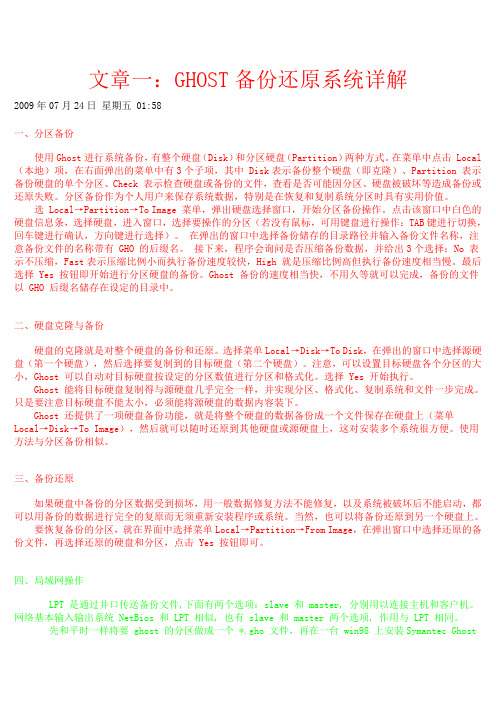
文章一:GHOST备份还原系统详解2009年07月24日星期五 01:58一、分区备份使用Ghost进行系统备份,有整个硬盘(Disk)和分区硬盘(Partition)两种方式。
在菜单中点击 Local (本地)项,在右面弹出的菜单中有3个子项,其中 Disk表示备份整个硬盘(即克隆)、Partition 表示备份硬盘的单个分区、Check 表示检查硬盘或备份的文件,查看是否可能因分区、硬盘被破坏等造成备份或还原失败。
分区备份作为个人用户来保存系统数据,特别是在恢复和复制系统分区时具有实用价值。
选Local→Partition→To Image 菜单,弹出硬盘选择窗口,开始分区备份操作。
点击该窗口中白色的硬盘信息条,选择硬盘,进入窗口,选择要操作的分区(若没有鼠标,可用键盘进行操作:TAB键进行切换,回车键进行确认,方向键进行选择)。
在弹出的窗口中选择备份储存的目录路径并输入备份文件名称,注意备份文件的名称带有 GHO 的后缀名。
接下来,程序会询问是否压缩备份数据,并给出3个选择:No 表示不压缩,Fast表示压缩比例小而执行备份速度较快,High 就是压缩比例高但执行备份速度相当慢。
最后选择 Yes 按钮即开始进行分区硬盘的备份。
Ghost 备份的速度相当快,不用久等就可以完成,备份的文件以 GHO 后缀名储存在设定的目录中。
二、硬盘克隆与备份硬盘的克隆就是对整个硬盘的备份和还原。
选择菜单Local→Disk→To Disk,在弹出的窗口中选择源硬盘(第一个硬盘),然后选择要复制到的目标硬盘(第二个硬盘)。
注意,可以设置目标硬盘各个分区的大小,Ghost 可以自动对目标硬盘按设定的分区数值进行分区和格式化。
选择 Yes 开始执行。
Ghost 能将目标硬盘复制得与源硬盘几乎完全一样,并实现分区、格式化、复制系统和文件一步完成。
只是要注意目标硬盘不能太小,必须能将源硬盘的数据内容装下。
Ghost 还提供了一项硬盘备份功能,就是将整个硬盘的数据备份成一个文件保存在硬盘上(菜单Local→Disk→To Image),然后就可以随时还原到其他硬盘或源硬盘上,这对安装多个系统很方便。
手动GHOST系统的备份教程
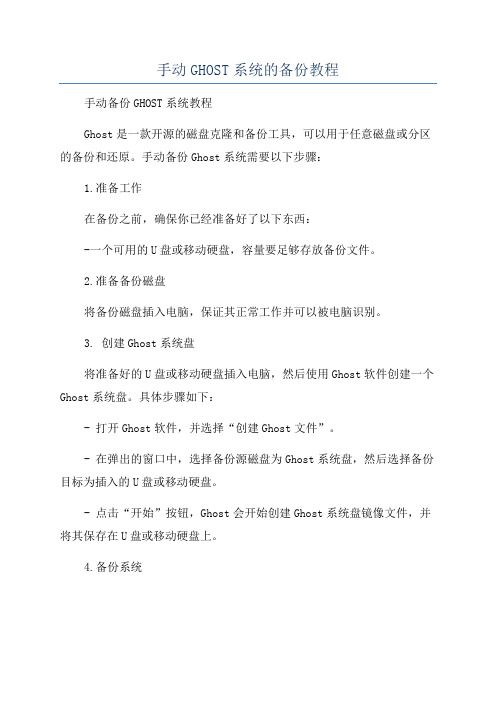
手动GHOST系统的备份教程手动备份GHOST系统教程Ghost是一款开源的磁盘克隆和备份工具,可以用于任意磁盘或分区的备份和还原。
手动备份Ghost系统需要以下步骤:1.准备工作在备份之前,确保你已经准备好了以下东西:-一个可用的U盘或移动硬盘,容量要足够存放备份文件。
2.准备备份磁盘将备份磁盘插入电脑,保证其正常工作并可以被电脑识别。
3. 创建Ghost系统盘将准备好的U盘或移动硬盘插入电脑,然后使用Ghost软件创建一个Ghost系统盘。
具体步骤如下:- 打开Ghost软件,并选择“创建Ghost文件”。
- 在弹出的窗口中,选择备份源磁盘为Ghost系统盘,然后选择备份目标为插入的U盘或移动硬盘。
- 点击“开始”按钮,Ghost会开始创建Ghost系统盘镜像文件,并将其保存在U盘或移动硬盘上。
4.备份系统在创建Ghost系统盘的过程中,将会在备份目标中创建一个镜像文件,以及一个可启动的备份程序。
接下来,我们将使用这个备份程序来备份Ghost系统。
具体步骤如下:- 将Ghost系统盘插入需要备份的电脑,然后重启电脑。
- 进入电脑的BIOS设置,调整启动顺序,使其从Ghost系统盘启动。
- 重启电脑,系统将会自动引导到Ghost备份程序。
- 在Ghost备份程序中,选择“一键备份”选项,然后选择备份源为Ghost系统盘,备份目标为备份磁盘。
- 点击“开始”按钮,Ghost会开始备份Ghost系统。
5.完成备份备份过程可能需要一段时间,具体时间取决于系统的大小和硬件性能。
备份完成后,Ghost会提示备份成功,并将备份文件保存在备份磁盘上。
6.验证备份备份完成后,建议对备份文件进行验证,以确保备份的完整性和可用性。
可以使用Ghost软件提供的验证功能,对备份文件进行验证。
7.存储备份将备份磁盘安全地存放在一个干燥、防尘和防静电的地方。
可以考虑将备份文件复制到多个地方,以防备份磁盘损坏或丢失。
以上就是手动备份Ghost系统的详细步骤。
在RAID磁盘阵列上安装GHOST系统
在RAID阵列上安装GHOST系统一直以来,电脑的性能瓶颈都存在硬盘上,普通的硬盘现在最高速度也未达到120MB每秒!!无论CPU怎样飞速发展,硬盘的发展几乎是很难的啦!很多朋友于是组建了RAID0阵列!这种硬盘最大的特点是速度及容量都为最小那块硬盘的两倍,缺点是数据非常不稳定,一但其中一块硬盘出现问题则所有数据都丢失。
组建RAID容易,但是安装系统却非常麻烦!!首先要安装系统必须使用可以读取硬盘的启动盘,一般是光盘,但是RAID芯片却没有集成在大部分光盘中,包括XP的原版安装盘,硬盘都无法正常读取,当然更不可能去安装所谓的系统啦。
如果使用XP的原版系统光盘进行引导安装的话必须使用软盘加载RAID硬盘驱动,这当然不可能,软盘早已经消失很多很多年了,如果使用WIN7原版系统光盘进行引导安装的话则同样需要使用U盘加载RAID驱动。
当然上述这两种方法实现起来都比较困难,其中包括刻录一张大小超过2.5GB的光盘。
市面上一般安装系统都是使用GHOST XP进行快速安装,但是GHOST如果没有进行特殊的定制的话是无法识别RAID硬盘的,更别提安装了。
笔者费尽千辛万苦终于找到了一款直接能在RAID硬盘阵列上安装的GHOST XP系统。
如果需要安装WIN7的话则必须先安装这个GHOST XP系统然后再从XP升级到WIN7。
这款系统就是:深度技术GHOSTXP纯净装机版 2011年04月Deepin_GHOSTXP_Chunjing_V2011.04.iso大小: 626MMD5: F4B61E364E6C2F6C1904F98DBD9BD6B9主要更新:1、做优化系统速度与稳定性,未集成软件2、系统安全补丁更新到2011年4月19日一、系统主要特点1、主要优化- 破解UXTHEME支持非官方主题,破解TCP/IP连接数量512。
- 系统仅做适当精简和优化,在追求速度的基础上充分保留原版性能及兼容性。
- 我的文档、收藏夹默认放C盘,系统提供资料转移工具,一键移动到D盘。
如何手动一键GHOST备份
如何手动一键GHOST备份Ghost备份是一种常见的数据备份和恢复方案,可以实现系统克隆和数据还原。
手动执行一键Ghost备份需要以下步骤:1.确定备份目标和源:首先需要明确备份的目标硬盘和源硬盘。
目标硬盘是备份的结果将存储的位置,而源硬盘则是需要备份的目标。
2. 准备一个外部媒介:由于Ghost备份会将整个硬盘的数据备份下来,所以需要一个外部媒介,例如一个移动硬盘或者U盘,来存储备份文件。
4. 启动Ghost软件:安装完成后,点击桌面上的Ghost图标启动软件。
一般来说,软件会有一个简单的向导,可以帮助用户一步一步进行备份操作。
5. 创建一个Ghost备份任务:在软件界面中,选择“新建任务”或者“新建备份”等选项。
然后,根据软件提示,选择源硬盘和目标硬盘,并设置其他备份参数。
6.开始备份:一切设置完成后,点击“开始备份”按钮,软件将开始执行备份操作。
备份的时间长度取决于数据的大小和硬盘的读写速度。
7.等待备份完成:在备份过程中,可以看到进度条显示备份的进度。
在备份完成之前,不要关闭软件或者断开源硬盘、目标硬盘等设备。
8.验证备份文件:备份完成后,可以选择验证备份文件的完整性。
软件通常会提供这个选项,用户只需要点击相应的按钮即可。
9. 恢复数据:当需要恢复备份的数据时,可以使用Ghost软件进行恢复。
需要注意的是,恢复操作会覆盖目标硬盘上的所有数据,请务必提前备份好目标硬盘上的重要数据。
通过以上步骤,就可以手动执行一键Ghost备份。
Ghost备份是一种比较常见和便捷的备份方案,可以在系统崩溃、硬盘损坏或者更换硬盘时快速恢复数据和系统。
为了保证备份数据的可靠性,建议同时保存多个备份,并定期检查备份文件的完整性。
自己动手制作GHOST备份还原系统
自己动手制作GHOST备份还原系统GHOST备份还原系统是一种非常常用的备份和还原工具,它可以帮助我们快速备份和恢复操作系统和数据。
下面是我亲自制作GHOST备份还原系统的步骤和方法。
首先,我们需要准备以下材料和软件工具:1.一台可供安装操作系统的计算机3.一张空白的CD或者USB驱动器(用于制作启动盘)步骤一:制作GHOST启动盘1.插入空白CD或者USB驱动器,并格式化它2. 打开Ghost32软件,选择“启动媒体”,然后选择CD/DVD或者USB驱动器作为制作启动盘的目标3.点击“创建”按钮开始制作启动盘,等待制作过程完成步骤二:备份系统1.将制作好的启动盘插入需要备份的计算机中,并重新启动计算机2. 进入Ghost启动界面后,选择“磁盘备份”,然后选择要备份的分区或整个硬盘3.选择备份存储位置,可以选择外部硬盘、网络共享文件夹或者其他存储介质4.点击“开始”按钮开始备份,等待备份过程完成步骤三:还原系统1.将制作好的启动盘插入需要还原的计算机中,并重新启动计算机2. 进入Ghost启动界面后,选择“磁盘还原”,然后选择要还原的备份文件(一般是以.gho或.ghs为后缀的文件)3.选择还原目标分区或整个硬盘4.点击“开始”按钮开始还原,等待还原过程完成通过以上步骤,我们就可以制作出自己的GHOST备份还原系统了。
在实际使用过程中,我们可以将备份文件保存在外部硬盘或者网络共享文件夹中,以便在需要时快速进行系统恢复。
此外,我们还可以通过定时备份的方式,定期备份系统和数据,以确保数据安全和系统稳定性。
需要注意的是,制作GHOST备份还原系统需要一定的技术基础和操作经验,建议在数据重要性较高的情况下再进行备份和还原操作,以免造成数据丢失或者系统损坏。
另外,备份和还原过程中需要选择合适的备份策略和选项,以满足不同场景和需求。
总之,GHOST备份还原系统是一种非常实用和方便的技术工具,帮助我们快速备份和恢复系统和数据。
IBM HP 服务器 raid5 磁盘阵列系统备份方法
至于恢复也在winpe里运行ghost32进行恢复就可以了。只要我们能对各个盘进行读写,那么ghost也是可以正常备份和恢复的。
winpe还有更多的用途,可以这么说,就是光盘上的适合大部分主板的万能XP。
在网上查阅大量资料,结论是ghost不支持raid,而且有一部分人觉得没有必要做镜像备份,说是raid本身就是备份了。不过我觉得那是对于硬盘的备份,就是说如果单个硬盘坏了,可以换上一个,但是如果系统坏了,还得重新做系统?时间可能来不及的。我试过用ghost11做过raid 0,raid1的系统备份。也还原过,非常成功的。一般来说只要ghost能认出做成raid后的虚拟盘就可以进行备份。但在raid5中进行DOS备份时,根本进不了DOS,怎么运行ghost呢?
IBM HP 服务器 raid5 磁盘阵列系统备份方法 raid5 ghost 支持
医院有IBM服务器,型号为:@server xSeries 235 type 8671lc1 三个34.6G的SCSI硬盘做的RAID5磁盘阵列,阵列卡为独立的server raid 5i ,win2000高级服务器版本,因为24小时连续运行已经五年了。ISCSI硬盘有可能会相继损坏。我们在这里先不谈此问题。我们谈如何对C盘系统盘进行镜像备份。
网上搜索, 发现许多WINPE系统可以解决此问题。我用老毛桃的WINPE撒手不管版,此版本已经加入了大部分的raid驱动,我的server raid 5i驱动也有了。用光盘WINPE启动,进去后,在我的电脑里可以看到做成raid后的虚拟磁盘了,在开始菜单里找到系统备份工具,有个ghost32 11,打开,界面相信大家很熟悉了,这样进行备份就可以了!提醒一下,不要在服务器上乱用这里面的工具,可能会对你的系统有所影响。要想试验里面的工具,可以在虚拟机里试验!
- 1、下载文档前请自行甄别文档内容的完整性,平台不提供额外的编辑、内容补充、找答案等附加服务。
- 2、"仅部分预览"的文档,不可在线预览部分如存在完整性等问题,可反馈申请退款(可完整预览的文档不适用该条件!)。
- 3、如文档侵犯您的权益,请联系客服反馈,我们会尽快为您处理(人工客服工作时间:9:00-18:30)。
在RAID5下做系统ghost备份
一、系统介绍
RAID 5 是一种存储性能、数据安全和存储成本兼顾的存储解决方案,以三个以上硬盘组成的。
RAID 5不对存储的数据进行备份,而是把数据和相对应的奇偶校验信息存储到组成RAID5的各个磁盘上,并且奇偶校验信息和相对应的数据分别存储于不同的磁盘上。
当RAID5的一个磁盘数据发生损坏后,利用剩下的数据和相应的奇偶校验信息去恢复被损坏的数据。
RAID 5可以理解为是RAID 0和RAID 1的折衷方案,RAID 5可以为系统提供数据安全保障,但保障程度要比镜像(Mirror)低而磁盘空间利用率要比镜像(Mirror)高。
RAID 5具有和RAID 0相近似的数据读取速度,只是多了一个奇偶校验信息,写入数据的速度比对单个磁盘进行写入操作稍慢,同时由于多个数据对应一个奇偶校验信息,RAID 5的磁盘空间利用率要比RAID 1高,存储成本相对较低,所以得到众多企事业单位的青睐。
虽然磁盘阵列优点突出,而且大多数单位都做了双机热备或集群技术,甚至做了耗资较大的容灾备份。
但是做为一些中小型企事业的服务器,并没有做这么全面的管理,一旦系统盘奔溃或者是中病毒后,还是选择重新安装,这样既耗时也给单工作带来了极大的不便,尢其是需要众多数据设置时,显得更加明显。
另外大多数单位并没有配置USB接口的软驱,所以给安装RAID卡驱动带来了诸多不便,而Ghost软件作为我们管理员常用的工具软件,它简单易用、功能强大,我们可以用ghost32在windows的预安装环境下实现系统备份功能。
二、在winpe里添加raid驱动
Windows Preinstallation Environment(WinPE)(Windows预安装环境)基于在保护模式下运行的WindowsXP个人版内核,是一个只拥有较少(但是非常核心)服务的Win32子系统。
这些服务为Windows安装、实现网络共享、自动底层处理进程和实现硬件验证。
本身winpe 里面是没有RAID驱动的,从而造成启动系统后,无法识别磁盘阵列。
虽然网上有集成部分RAID驱动的winpe下载,但有部分RAID卡仍然无法识别,这样只能自己手工添加RAID 驱动。
在winpe在PE中添加sata,raid驱动的方法:这里以本单位为例加以说明。
1、找到原版驱动文件,找不到可以自己从相应网站下载。
2、从PE中提取的txtsetup.sif文件。
先将winPE中的winpe.is_重命名为winpe.cab或winpe.rar后,解压出winpe.iso
用UltraISO打开它,将txtsetup.sif提取出来,并用记事本打开备用。
3、修改txtsetup.sif文件配置。
①、打开驱动包,里面有一个扩展名为“.inf”或“.oem”的小文件,如“oemsetup.inf”或者“txtsetup.oem”等,用记事本打开备用;
②、在txtsetup.sif中查找[SourceDisksFiles]字段,在其下添加iaStor.sys=1,,,,,,4_,4,1,,,1,4
③、查找[SCSI.Load]字段,在其下添加iaStor=iaStor.sys,4
④、切换到刚才打开的txtsetup.oem,查找HardwareIds关键字,将该字段下的代码全部拷贝到txtsetup.sif文件的[HardwareIdsDatabase]字段末尾,但需要更改一下代码的格式,比如将id = "PCI\VEN_8086&DEV_27C3&CC_0104","iaStor"改为PCI\VEN_8086&DEV_27C3&CC_0104=iaStor
⑤、查找[SCSI]字段,在其下添加iaStor="Intel(R) 82801FBM SA TA AHCI Controller (Mobile ICH6M)"
至此,修改txtsetup.sif文件部分完成,将修改后的sif文件替换原来的文件。
4、复制驱动文件
将驱动文件iaStor.sys用makecab.exe压缩成iaStor.sy_并添加到PE的system32\DRIVERS目录下,然后将修改后的winpe.iso用makecab.exe重新压缩成winpe.is_替换原来的文件。
至此整个添加驱动工作完成。
三、系统备份与恢复
1、只要正确添加RAID驱动后,用winpe光盘成功启动后,应该能正确认别出所有分区。
2、启动ghost32程序,选择镜像分区备份,选择一个系统分区,这里我选择的C盘。
将备份文件保存在除C盘后的其它盘,然后,将备份文件转存在比如移动硬盘这些移动存储介质上,因为放在磁盘阵列的其它盘上,万一磁盘阵列出问题,所有的数据将全部丢失,也包括备份文件,除非做专业的数据恢复,否则很难复原。
3、备份还原时,必须保证电源不能中途断电,以防产生意想不到的错误,从而造成重大故障。
